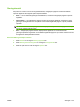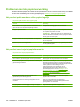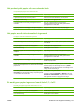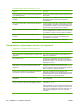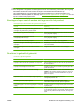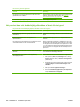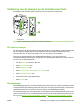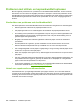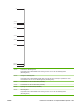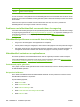HP Color LaserJet CM6040 / CM6030 MFP Series - User's Guide
Er wordt geen papier ingevoerd vanuit lade 2, 3, 4 of 5
Oorzaak
Oplossing
De juiste papiersoort voor de invoerlade is niet geselecteerd
op het bedieningspaneel.
Selecteer op het bedieningspaneel de juiste papiersoort voor
de invoerlade.
Vastgelopen papier van een eerdere storing is niet geheel
verwijderd.
Open het product en verwijder al het papier uit de papierbaan.
Kijk het fusergedeelte zorgvuldig na op vastgelopen
afdrukmateriaal.
Geen van de optionele laden wordt vermeld als beschikbare
invoerlade.
De optionele laden worden alleen als beschikbaar vermeld als
ze zijn geïnstalleerd. Controleer of de optionele laden correct
zijn geïnstalleerd. Controleer of het printerstuurprogramma is
geconfigureerd om de optionele laden te herkennen.
Een van de optionele laden is niet goed geïnstalleerd. Druk een configuratiepagina af om te controleren of de
optionele lade inderdaad is geïnstalleerd. Als dit niet het geval
is, controleert u of de lade correct in het product is geplaatst.
Het papierformaat is niet correct geconfigureerd voor de
invoerlade.
Druk een configuratiepagina af of gebruik het
bedieningspaneel om na te gaan welk papierformaat is
geconfigureerd voor welke lade.
De papiergeleiders in de lade liggen niet tegen het papier. Zorg ervoor dat de geleiders tegen het papier liggen.
Transparanten of glanspapier worden niet ingevoerd
Transparanten of glanspapier worden niet ingevoerd
Oorzaak
Oplossing
De juiste papiersoort is niet geselecteerd in de software of de
printerdriver.
Zorg ervoor dat de juiste papiersoort is geselecteerd in de
software of de printerdriver.
De invoerlade is te vol. Verwijder het overtollige papier uit de invoerlade. Plaats
maximaal 200 vel glanspapier of glansfilm, of maximaal 100
transparanten in lade 2, 3, 4 en 5. Houd u aan de maximale
stapelhoogte voor lade 1.
Papier in een andere invoerlade heeft hetzelfde formaat als de
transparanten en het product is standaard ingesteld op de
andere lade.
Zorg dat de invoerlade met de transparanten of het
glanspapier is geselecteerd in het softwareprogramma of in het
printerstuurprogramma. Gebruik het bedieningspaneel om de
lade in te stellen op de gebruikte papiersoort.
De lade met de transparanten of het glanspapier is niet juist
geconfigureerd voor het soort afdrukmateriaal.
Zorg dat de invoerlade met de transparanten of het
glanspapier is geselecteerd in het softwareprogramma of in het
printerstuurprogramma. Gebruik het bedieningspaneel om de
lade in te stellen op de gebruikte papiersoort.
Transparanten of glanspapier worden mogelijk niet
ondersteund.
Gebruik uitsluitend papier dat voldoet aan de specificaties van
HP voor dit product.
In zeer vochtige omgevingen wordt glanspapier mogelijk niet
ingevoerd of worden er meerdere vellen tegelijk ingevoerd.
Het beste resultaat verkrijgt u wanneer u glanspapier gebruikt
vanuit lade 2, 3, 4 of 5.
Gebruik glanspapier niet in zeer vochtige omstandigheden. Als
u glanspapier uit de verpakking verwijdert en een paar uur laat
liggen, wordt het mogelijk beter ingevoerd. Papier dat in een
vochtige omgeving blijft liggen, kan echter ook blaasjes
veroorzaken.
278 Hoofdstuk 15 Problemen oplossen NLWW